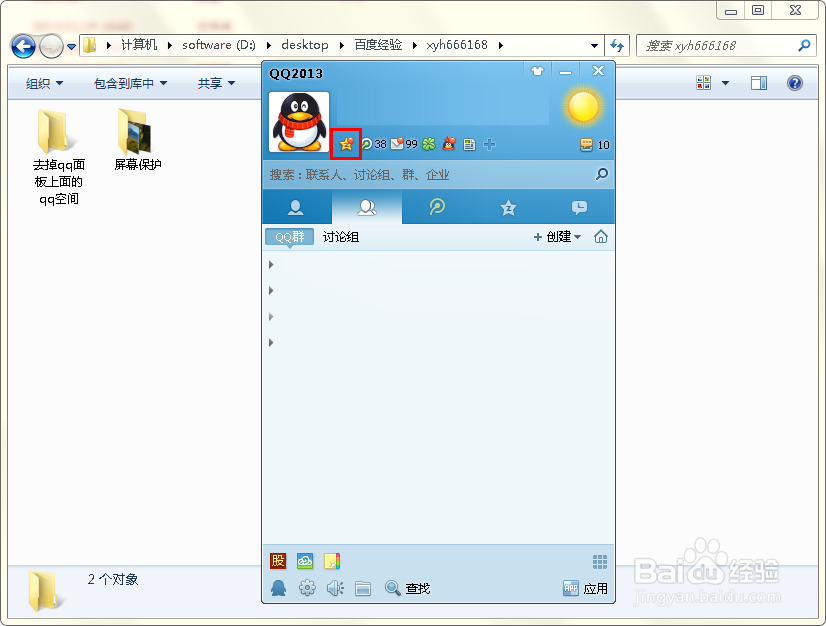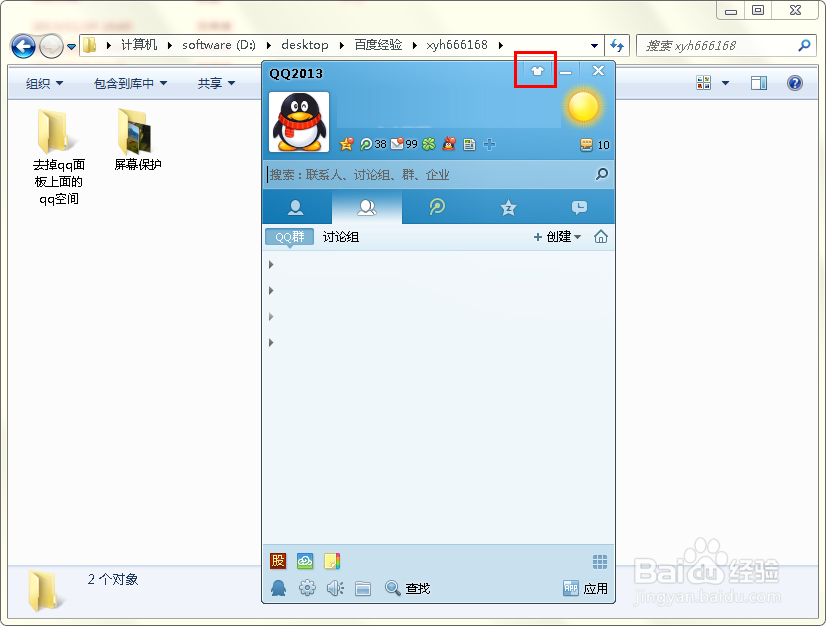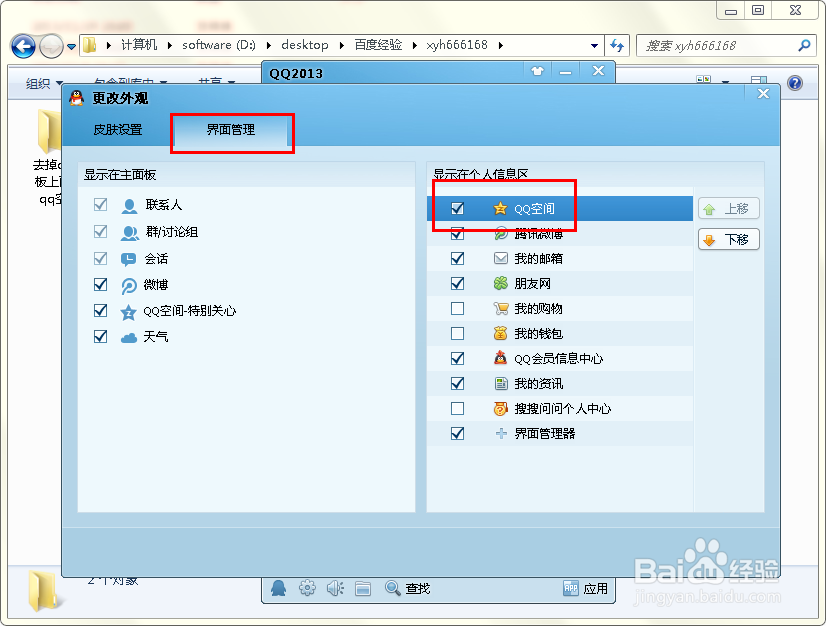qq空间如何隐藏,怎么去掉qq面板上面的qq空间
1、在qq软件上面默认就会显示表示qq空间都图标,点击这个图标可以打开qq空间的功能,舁捡侣惭若是我们关闭了qq空间,那么就不需要这个图标了,下面小编就来教大家怎么去掉这个图标
2、点击右上角的“更改外观”按钮,如下图红色方框所示
3、点击“更改外观”按钮,就打开更改外观设置对话框,如下图所示,默认位于更改皮肤设置的界面中
4、在上面点选项卡中点击打开“界面管理”页面,在右边的“显示在个人信息区”中可以看到关于qq空间等的设置列表
5、在“显示在个人信息区”下面的列表中去掉“qq空间”前面的勾选,然后关闭更改外观设置对话框
6、再次打开qq软件,在qq面板上面已经看不到qq空间都图标了,已经被我们去掉
声明:本网站引用、摘录或转载内容仅供网站访问者交流或参考,不代表本站立场,如存在版权或非法内容,请联系站长删除,联系邮箱:site.kefu@qq.com。
阅读量:34
阅读量:75
阅读量:24
阅读量:70
阅读量:92